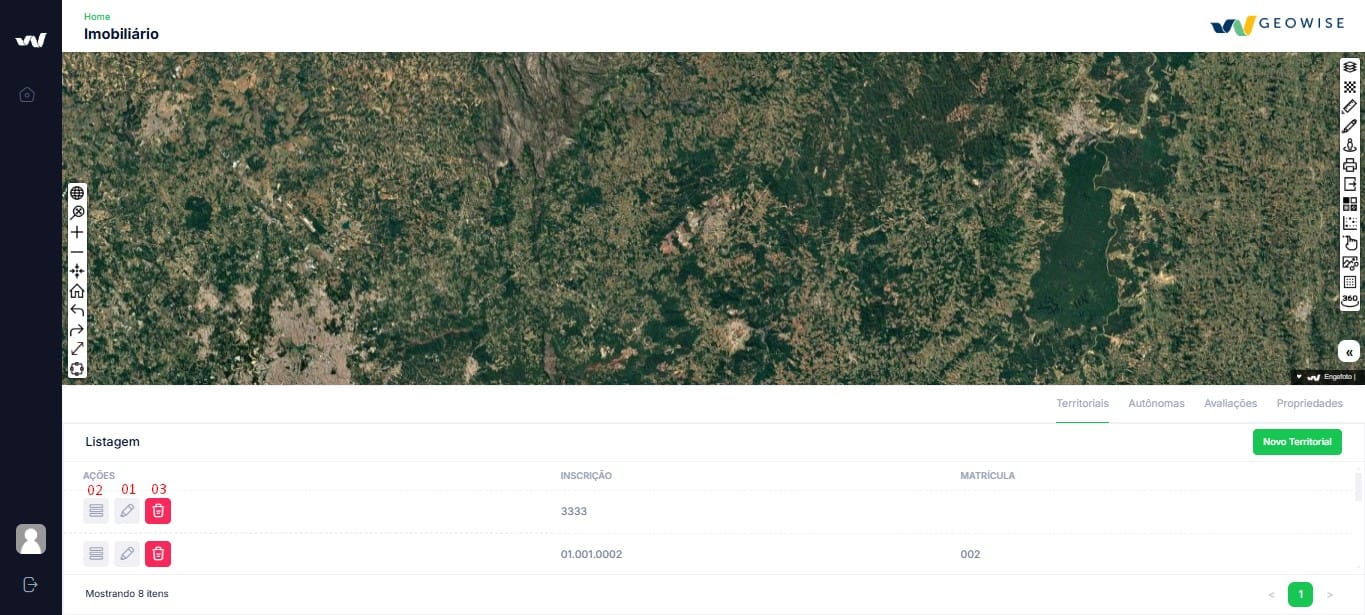A estrutura de cadastro de um registro segue o mesmo padrão para todos os módulos. Em cada módulo, é possível observar as etapas de cadastro, edição, ficha cadastral e exclusão.
Aqui, vamos pegar um Cadastro de Territorial para exemplificar suas funções e objetivos.
Como Acessar
Para acessar o Cadastro Territorial, realize os seguintes passos:
- Menu Com Ícone da Casinha
- Clique em Imobiliário
- Selecione a aba Territorial
- Clique em Novo Territorial
- Preencher os dados necessários
- Adicionar Geometria - Como Desenhar uma Geometria
- Finalizar o cadastro
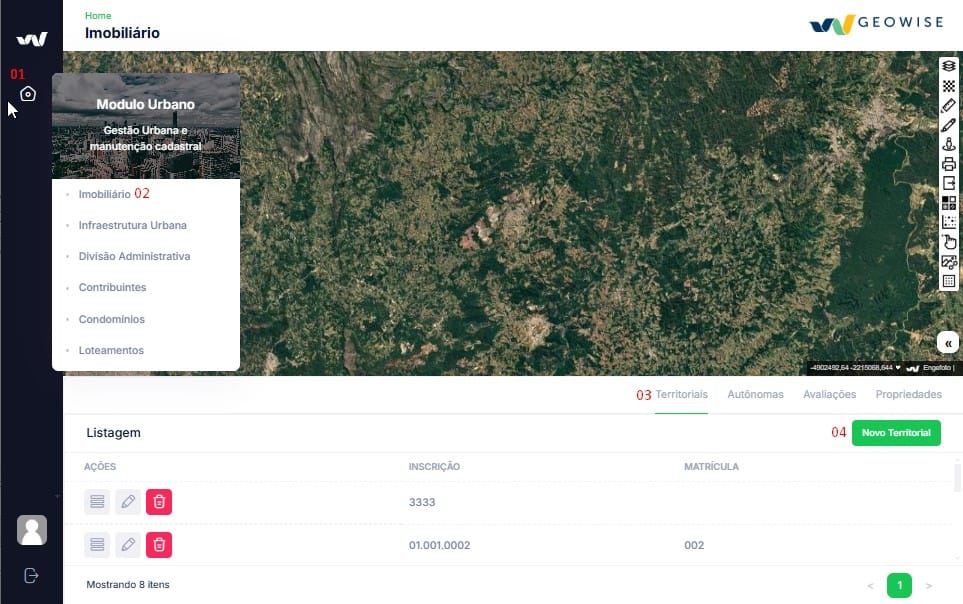
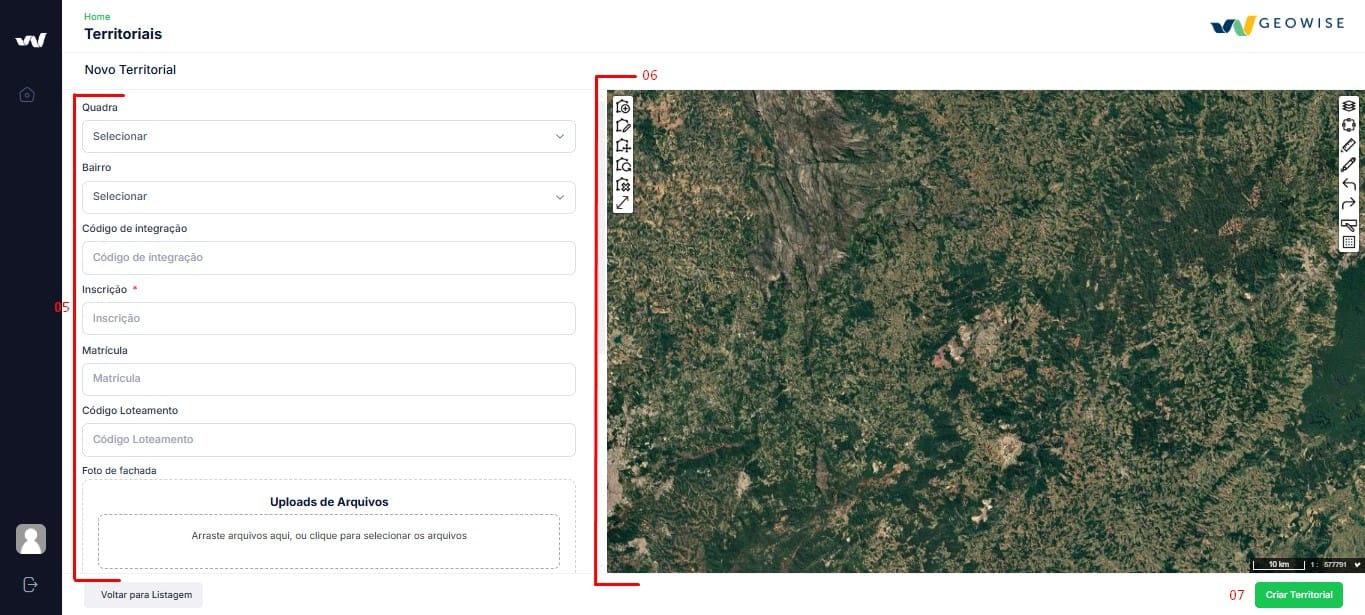
Passo 01
No passo nº1 é realizar a escolha do módulo, que pode ser:
- Módulo Urbano
- Módulo Rural
- Módulo Rodovias
Passo 02
No passo nº2 é escolher o submódulos que deseja dentro do módulo específico, que são:
- Imobiliário
- Infraestrutura Urbana
- Divisão Administrativa
- Contribuintes
- Condomínios
- Loteamento
Passo 03
Após escolher o submódulo, é possível selecionar um tipo de registro utilizando as abas disponíveis na tela.
Para selecionar a aba, basta fazer um click em cima do item a ser escolhido.
Cada aba é referente a um tipo de cadastro de registro.
Passo 04
Ao selecionar um aba clicar em "Novo Territorial" para começar a criação de um novo registro.
Passo 05
O preenchimento dos dados é realizado na própria tela, podendo ter campos de preenchimento livre ou campos com dados específicos já previamente cadastros.
Os campos podem variar de acordo com cada submódulo a ser cadastrado, podendo conter ou não campos específicos.
É nessa parte que você pode adicionar imagens, documentos, foto de fachada, etc.
Passo 06
Na tela será permitido adicionar uma geometria conforme o cadastro que está sendo criado.
Para saber mais, veja: Como Desenhar uma Geometria
Passo 07
Após realizar o preenchimento dos dados e a adição de uma geometria, basta clicar em "Criar Territorial" para ter seu cadastro salvo.
Funções da Tela de Listagem
Após o processo de inclusão de um novo registro, você será direcionado para a página principal de listagem onde será possível a visualização do registro que foi criado. Nessa tela, você pode realizar algumas ações como:
- Edição de um Registro - Como Editar um Registro
- Ficha Cadastral - Como acessar a Ficha Cadastral
- Ficha Cadastral
- Documentos
- Histórico
- Relatórios
- Exclusão de um Registro - Como Excluir um Registro